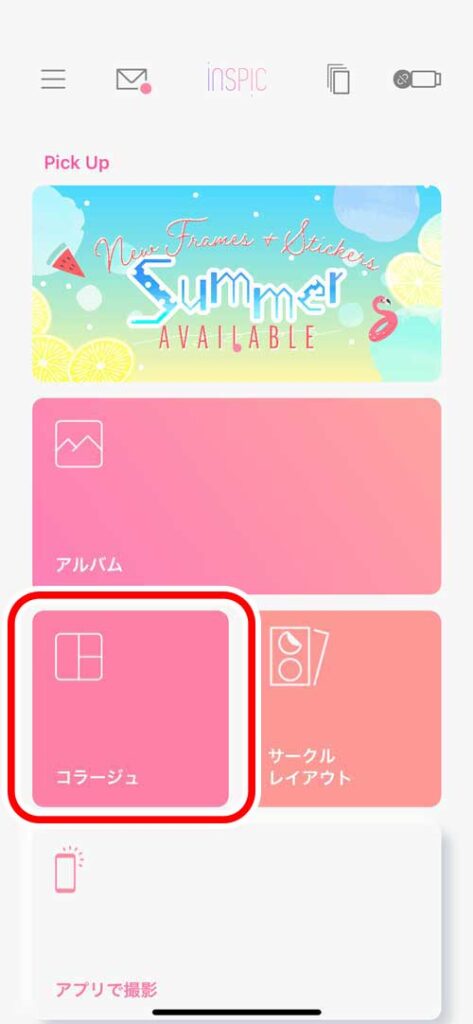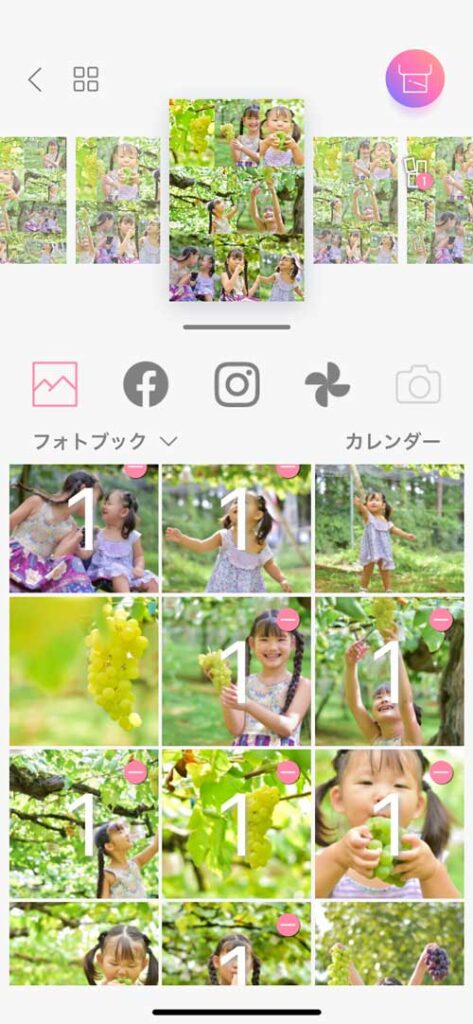カレンダーは、コンビニエンスストアのマルチコピー機で手軽に印刷できることをご存知でしょうか?この記事では、コンビニでできるカレンダーの種類と、印刷方式、料金、実際に印刷してみた画質をまとめました。
目次
カレンダーが印刷できるコンビニ

カレンダーが印刷できるコンビニは、「ローソン」と「ファミリーマート」です。
マルチコピー機の機種はシャープの MX-3631DS で、スマホやSDカードなどに保存されている写真やイラストから、簡単にオリジナルカレンダーを作成することができます。
(ただし、ファミリーマートの一部店舗では、古いMX-3610DSが置かれている店舗もあるかもしれません)
コンビニで作れるカレンダーの画質
| 写真プリントの場合 (昇華型プリンター) |
普通紙・または光沢紙プリントの場合 (レーザープリンター) |
|---|---|
  |
  |
コンビニのマルチコピー機には、1つのマルチコピー機の中に、2種類のプリンターが内臓されています。カレンダー印刷は、写真用紙シール用紙への印刷の場合「昇華型プリンター」、普通紙(コピー用紙)やA4光沢紙に印刷の場合「レーザープリンター」が使用され、画質が大きく変わります。
カレンダーを普通紙・光沢紙へ印刷する場合は「レーザープリンター」

コンビニのマルチコピー機でカレンダーを普通紙またはA4光沢紙へ印刷する場合は「レーザープリンター」が使用されます。粉体トナー(顔料+ワックス+外添剤で出来ている粉)が使用され、拡大すると網点(ドットパターン)が見えます。
書類の印刷には向いていますが、写真の印刷で高画質を求める場合は向いていません。
コンビニ4社の「普通紙印刷(レーザープリンター)」を比較した記事はこちら↓
カレンダーを写真用紙へ印刷する場合は「昇華型プリンター」

コンビニのマルチコピー機でカレンダーを写真用紙またはシール紙へ印刷する場合は「昇華型プリンター」が使用されます。
写真に適した粒状感のない滑らかなグラデーション表現が可能です。普通紙印刷(レーザープリンターによる印刷)よりも、写真印刷(昇華型プリンター)の方が高画質です。
コンビニ4社の「写真プリント(写真用紙)」を比較した記事はこちら↓
コンビニ4社の「写真プリント(写真用紙)」で「イラスト」の画質を比較&色調整方法を検討した記事はこちら↓
コンビニで印刷できるカレンダーの種類
コンビニ(ローソン・ファミリーマート)で印刷できるカレンダーは、以下2種類です。
・ノーマルタイプ(壁掛けタイプ / カードタイプ)
・クラフト卓上タイプ(卓上に立てるタイプ)
ノーマルタイプ(壁掛けタイプ / カードタイプ)のカレンダー

ノーマルタイプ(壁掛けタイプ / カードタイプ)のカレンダーは、1枚の用紙の表面にカレンダーが掲載されています。
大きいサイズなら壁に貼って飾ることができます。小さいサイズなら、手帳に挟んだり、写真立てで飾るなど、多様な使い方ができます。
| 用紙 | 写真用紙 | シール用紙 | 普通紙 | 光沢紙 |
|---|---|---|---|---|
| 参考画質 | 
|
|
 |
  |
| 印刷方式 | 昇華式プリンター | 昇華式プリンター | レーザープリンター (粉体トナー) |
レーザープリンター (粉体トナー) |
| 紙の厚み | 厚め(写真程度) | 厚め(写真程度) | 薄め(普通のコピー紙) | 少し厚め |
| サイズ | L判、2L判 | L判、2L判 | B5、A4、B4、A3 | A4 |
| カレンダーの 月数 |
1ヶ月、2ヶ月、 6ヶ月、12ヶ月 |
1ヶ月、2ヶ月、 6ヶ月、12ヶ月 |
1ヶ月、2ヶ月、 6ヶ月、12ヶ月 |
1ヶ月、2ヶ月、 6ヶ月、12ヶ月 |
| 価格 | L判:30円/枚 2L判:80円/枚 |
L判:200円/枚 2L判:300円/枚 |
A3:120円 B5/A4/B4:100円 |
A4:120円 |
ノーマルタイプ(壁掛けタイプ / カードタイプ)のカレンダーの日付
カレンダーの日付は、1ヶ月、2ヶ月、6ヶ月、12ヶ月から選ぶことができます。
1ヶ月を選択した場合、1年間用のカレンダーを作るために12枚印刷が必要です。
12ヶ月を選択した場合、1年間用のカレンダーとして1枚印刷すればOKです。
カレンダーに祝日は印刷されません。曜日はシンプルな英字の頭文字(S・M・T・W・T・F・S)で、日曜日は赤字になっています。
ノーマルタイプ(壁掛けタイプ / カードタイプ)で選べる画像は1枚
写真は1枚しか掲載できません。
複数写真を掲載したい場合は、画像コラージュアプリなどを使って合成し、複数の画像を1枚の画像にしておく必要があります。
普通紙・光沢紙の光沢感
普通紙印刷と光沢紙印刷を比較してみました。「光沢紙」は厚みがありますが、用紙自体がツヤツヤの光沢ではなく、トナーのテカリも抑えられているため、仕上がりはマットな光沢感です。
普通紙と光沢紙の、印刷部分(トナーが乗っている部分)の光沢感・ツヤ感は、あまり変わりません。
光沢紙の方が若干、色ムラが少ないです。

ローソン(&ファミリーマート)のマルチコピー機の普通紙印刷 光沢感
ノーマルタイプ(壁掛けタイプ / カードタイプ)カレンダーのデザイン・レイアウト
ノーマルカレンダーのデザインは、1枚に入れる月数ごとに、6種のデザインパターンがあります。
普通紙または光沢紙の場合は1ヶ月・2ヶ月・6ヶ月・12ヶ月、写真用紙/シール用紙の場合は1ヶ月・2ヶ月・6ヶ月です。
以下は、普通紙または光沢紙に「1ヶ月掲載」の場合のデザイン6パターンです。
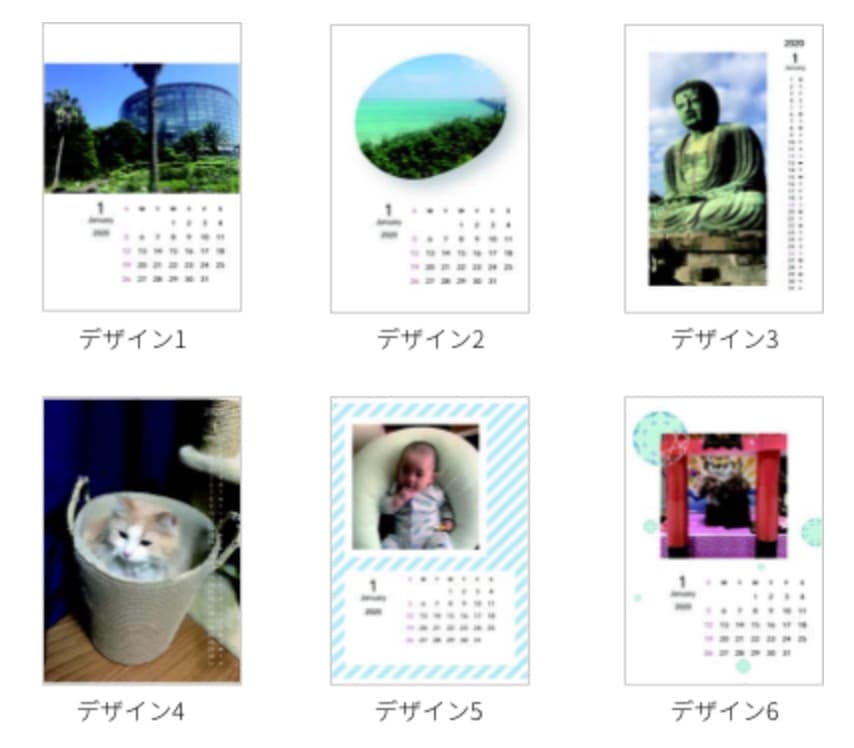
ローソン公式サイトより引用
レイアウトできる画像は1枚だけです。
複数の写真をレイアウトしたい場合は、コラージュが作成できるアプリで加工した画像を使用しましょう。
クラフト卓上タイプ(卓上に立てるタイプ)のカレンダー

クラフト卓上タイプ(卓上に立てるタイプ)のカレンダーは、三角に組み立てることで卓上で自立する卓上カレンダーになります。
用紙の選択肢は厚みがある「光沢紙」のみです。
| 用 紙 | 光沢紙 |
|---|---|
| 参考画質 |   |
| 印刷方式 | レーザープリンター(粉体トナー) |
| 紙の厚み | 少し厚め |
| サイズ | A4 |
|
カレンダー |
1ヶ月、2ヶ月、6ヶ月、12ヶ月 |
| 価格 | A4:120円 |
クラフト卓上タイプ(卓上に立てるタイプ)のカレンダーの日付

カレンダーの日付は、2ヶ月、4ヶ月から選ぶことができます。
2ヶ月を選択した場合、組み立てた時の裏と表で2ヶ月です。見える面には1ヶ月掲載されます。
4ヶ月を選択した場合、組み立てた時の裏と表で4ヶ月です。見える面には2ヶ月掲載されます。
カレンダーに祝日は印刷されません。曜日はシンプルな英字の頭文字(S・M・T・W・T・F・S)で、日曜日は赤字になっています。
クラフト卓上タイプ(卓上に立てるタイプ)で選べる画像は2枚

写真は裏と表で2枚掲載できます。
もっと多くの写真を掲載したい場合は、画像コラージュアプリなどを使って合成し、複数の画像を1枚の画像にしておく必要があります。
クラフト卓上タイプ(卓上に立てるタイプ)のカレンダーの組み立て方
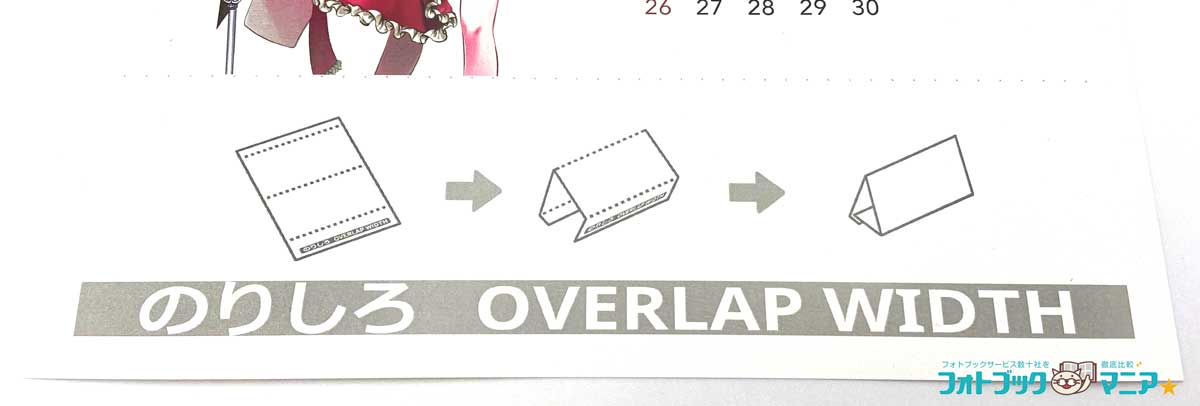
クラフト卓上タイプ(卓上に立てるタイプ)の組み立ては簡単dえす。
三箇所ある点線をすべて山折(内側に折る)します。

上掲は頂点のみ折った状態です。
用紙に厚みがあるので、この状態でも立っています。
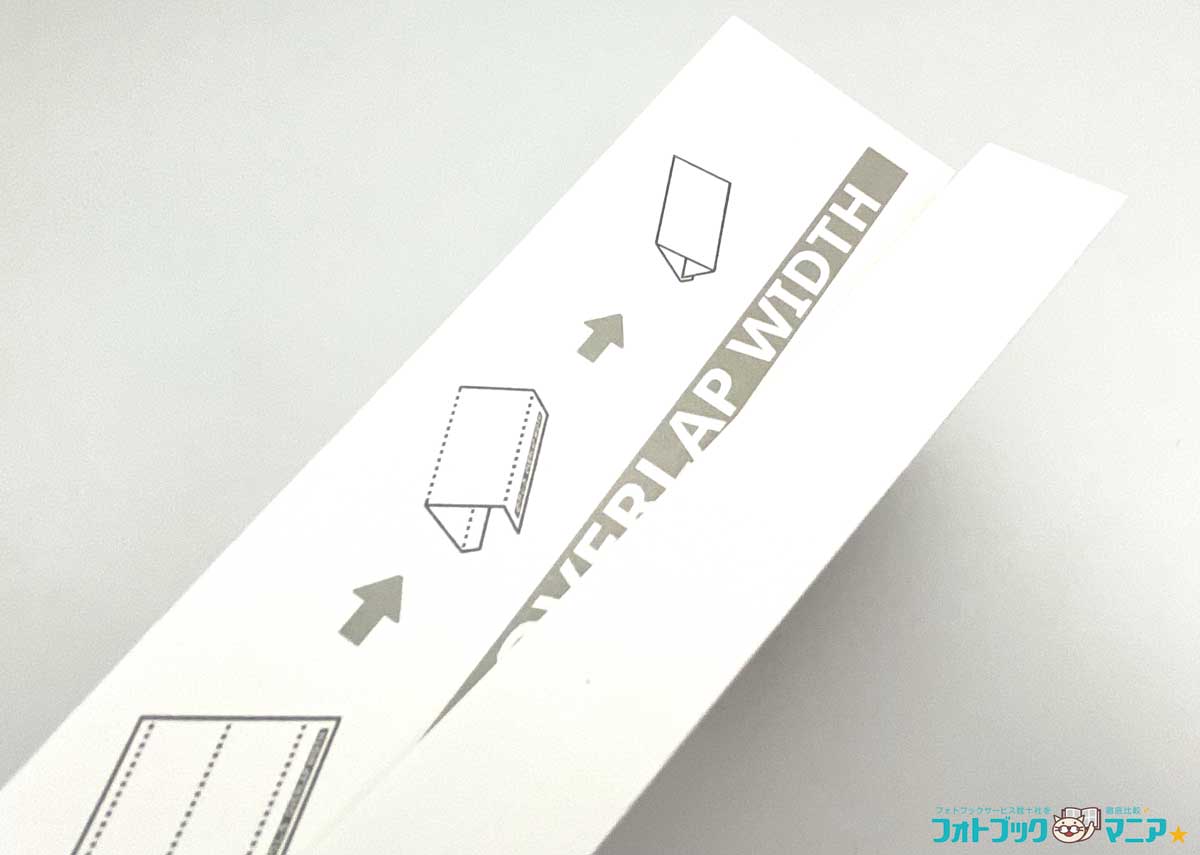
三角形に折った底の部分に「のりしろ」がありますので、テープやノリで貼り付ければ完成です。

1枚で自立します。
組み立て後の大きさ


組み立てた後の大きさは、横幅はA4の短編と同じ210cm、高さは10.3cm程度です。
100円均一のスタンドを使うのもおすすめ

クラフト卓上タイプ(卓上に立てるタイプ)は組み立てると自立するので、基本的にスタンドは不要ですが、100円均一にあるシンプルなスタンドを使うと、風でも動きにくいがっしりとした安定感になります。

カード型のカレンダーを12ヶ月分重ねておき、月が変わったら1枚ずつ後ろに回して使うのもおすすめです。
 ダイソーの「表紙を飾れるブックスタンド」は、前面の立ち上がりが低いので、飾ったときにスタンドが目立ちにくいのでおすすめです。
ダイソーの「表紙を飾れるブックスタンド」は、前面の立ち上がりが低いので、飾ったときにスタンドが目立ちにくいのでおすすめです。
光沢紙の光沢感

仕上がりはノーマルカレンダーで光沢紙を選んだ場合と同じです。ツヤツヤではなくマットな艶感です。

クラフト卓上タイプ(卓上に立てるタイプ)のカレンダーのデザイン・レイアウト
クラフト卓上タイプのデザインは、1枚に入れる月数ごとに、6種のデザインパターンがあります。
以下は、「2ヶ月掲載」の場合のデザイン6パターンです。
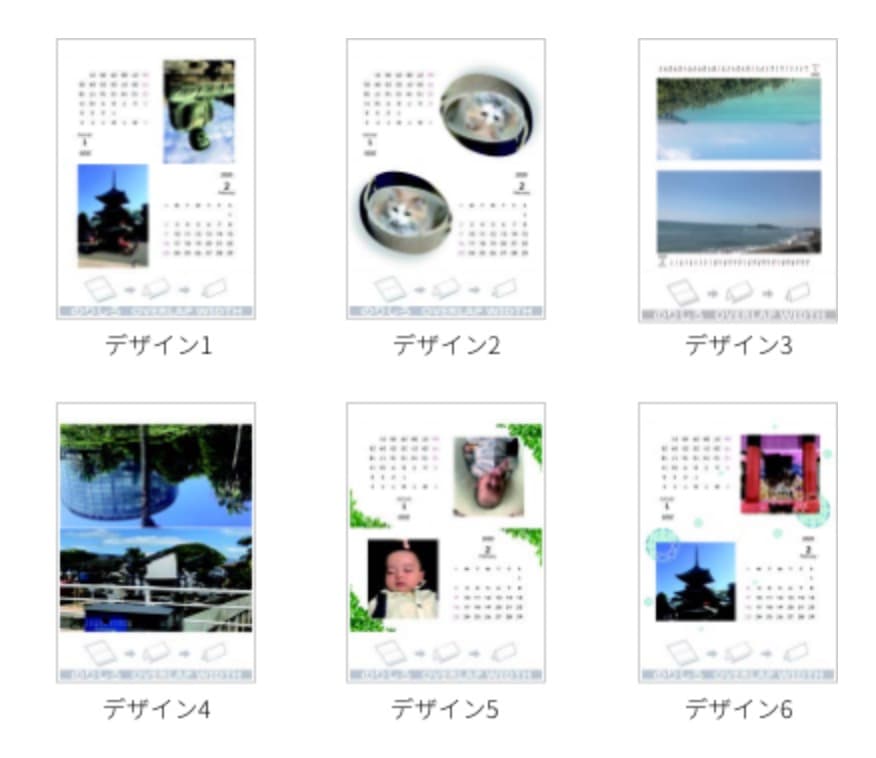
ローソン公式サイトより引用
レイアウトできる画像は2枚だけです。
複数の写真をレイアウトしたい場合は、コラージュが作成できるアプリで加工した画像を使用しましょう。
高画質のカレンダーを作りたい場合は銀塩プリントがおすすめ

| コンビニのマルチコピー機 レーザープリンター(光沢紙プリント) の画質 |
写真専門店(富士フイルム) の銀塩プリントの画質 |
|---|---|
 |
 |
高画質なカレンダーを作りたい場合は、銀塩プリントのカレンダーがおすすめです。
銀塩プリントのカレンダーは、富士フイルムで簡単に作ることができます。

富士フイルムの卓上カレンダー

富士フイルムの卓上カレンダー
以下もご参考に。
画像コラージュアプリ
Canon Miniのアプリでコラージュを使ってみる
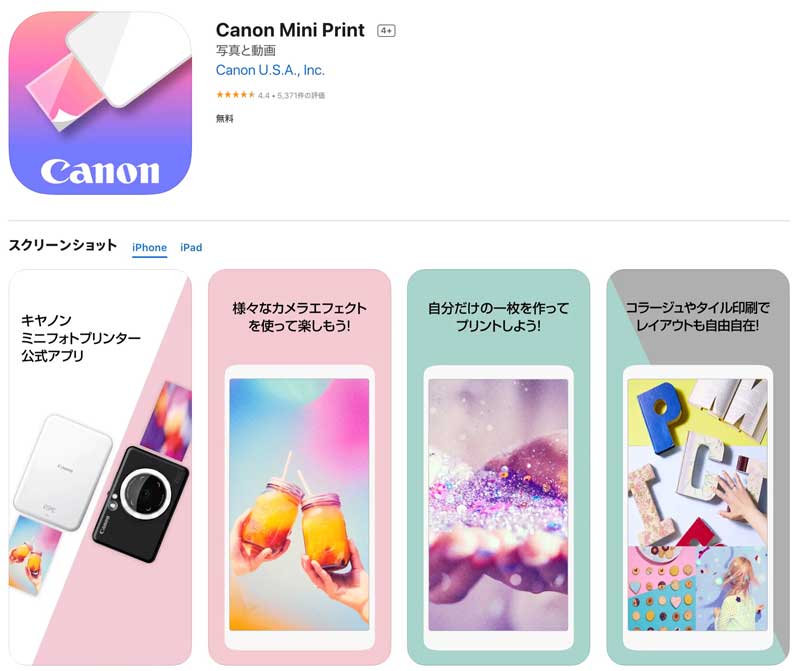
Canon製のアプリ「MIni Print」 app Storeより
写真のコラージュや装飾が作成できるアプリは色々ありますが、Canon製のアプリ「MIni Print」でコラージュを作る方法を紹介します。Canon「MIni Print」は、本来、「ミニフォトプリンターiNSPiC」用の印刷データ作成アプリです。
画像編集専用のアプリに比べれば編集機能は限られていますが、広告や課金への誘導はない完全無料アプリなので、安心・手軽に使えます。
Canonの「Mini Print」のコラージュ作成方法
アプリを開いて「コラージュ」を選択します。
コラージュに使う写真を選択します。
上部にコラージュの候補が表示されるので、気に入ったレイアウトを選択します。
右側の下矢印をタップでコラージュをスマホに保存できます。 かわいいスタンプでの装飾や、おしゃれな文字(フォント)の挿入、画像加工(エフェクト)が可能です。
かわいいスタンプでの装飾や、おしゃれな文字(フォント)の挿入、画像加工(エフェクト)が可能です。
なお、Canon「MIni Print」で作れるコラージュは、長方形サイズのみになります。
正方形などそのほか比率を作成したい場合は、LINE Cameraアプリのコラージュ機能を使うのが簡単です。
コンビニでもっと安くカレンダーを印刷する方法
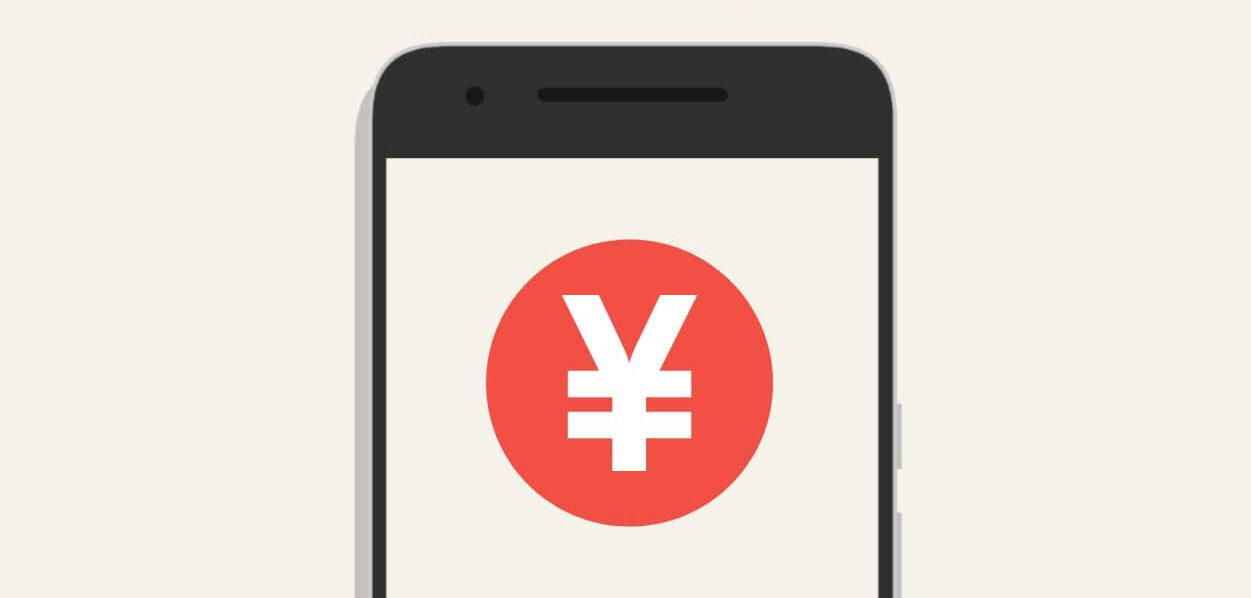
自分で用意したカレンダーデータを印刷する
| 自分で用意した 写真入りカレンダーの データを 「文書(PDF)プリント」 で印刷する |
写真だけ用意して |
|
|---|---|---|
| プリント メニュー |
「文書(PDF)プリント」 |
「カレンダープリント」 |
| 写真 プリント |
カラー:L判:30円 カラー:2L判:80円 カラー:スクエア:50円 |
カラー:L判:30円/枚 カラー:2L判:80円/枚 |
| シール プリント |
カラー:L判:200円 カラー:2L判:300円 カラー:スクエア:250円 |
カラー:L判:200円/枚 カラー:2L判:300円/枚 カラー:スクエア:250円/枚 |
| 普通紙 印刷 |
白黒:B5/A4/B4/A3:10円 |
カラー:A3:120円 カラー:B5/A4/B4:100円 |
| 光沢紙 印刷 |
白黒:A4:80円 カラー:A4:120円 |
カラー:A4:120円 |
コンビニでカレンダーを印刷する場合、「カレンダープリント」のメニューで「普通紙印刷」または「光沢紙印刷」を選択する場合よりも、「文書(PDF)プリント」のメニューで普通紙または光沢紙に印刷する方が安いです。
ただし、「文書(PDF)プリント」で印刷する場合、カレンダーの日付が入らずそのままプリントされるだけなので、あらかじめカレンダーの印刷用データを用意しなければなりません。
以下に無料でカレンダーの印刷用PDFデータを用意する方法を紹介します。
無料で、写真またはイラスト入りカレンダーのデータを作る方法
以下サイトを使えば、無料で、自分の好きな写真またはイラスト入りのカレンダーデータを作ることができます。
canva
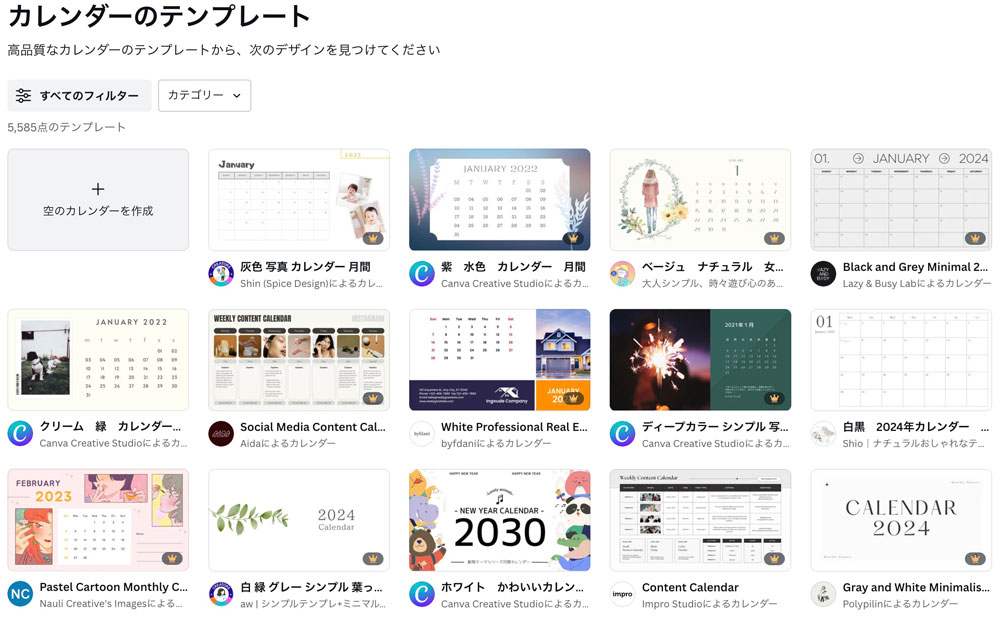
https://www.canva.com/ja_jp/calendars/templates/
canvaでは、ウェブで簡単に、オリジナルの写真またはイラスト入りのカレンダーのデータが作れます。
壁掛けカレンダーに使えるA4サイズから、カード型のカレンダーに使えるポストカードサイズなど、多彩なサイズとデザインが揃っています。
作ったPDFデータをスマホに保存すれば、コンビニ(ローソン/ファミマ)のマルチコピー機に送信し、「カレンダープリント」より安い「文書(PDF)プリント」でプリントすることが可能です。
コンビニでA3より大きいカレンダーをプリントしたい場合
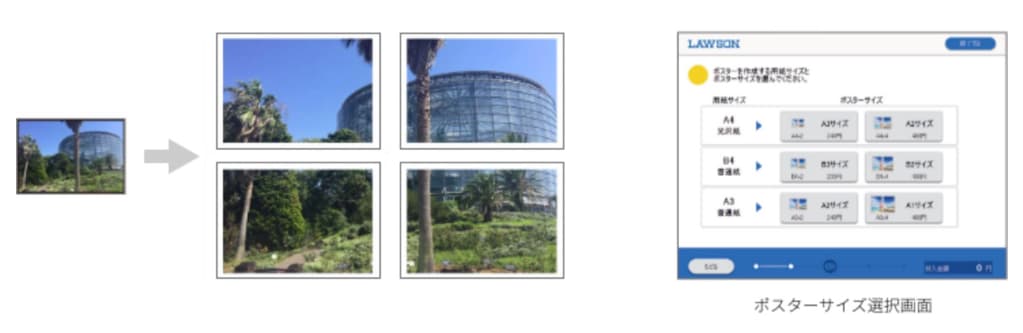
カレンダープリントの最大サイズはA3です。
A3よりも大きくプリントしたい場合は、パズルのように分けてプリントできる「ポスタープリント」を使います。2枚または4枚の用紙に分けてプリントし、それぞれの用紙をつなぎ合わせると、1枚のポスターになります。
| 用紙サイズ | ポスターサイズ | |
|---|---|---|
| A4光沢紙 | A3サイズ(A4 × 2) 240円 | A2サイズ(A4 × 4) 480円 |
| B4普通紙 | B3サイズ(B4 × 2) 200円 | B2サイズ(B4 × 4) 400円 |
| A3普通紙 | A2サイズ(A3 × 2) 240円 | A1サイズ(A3 × 4) 480円 |
ポスタープリントでカレンダーをプリントする場合、自分でカレンダーのデータを用意しなければなりません。